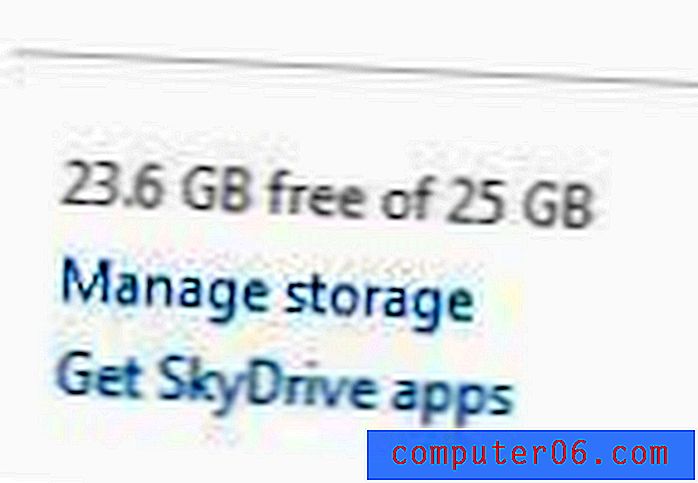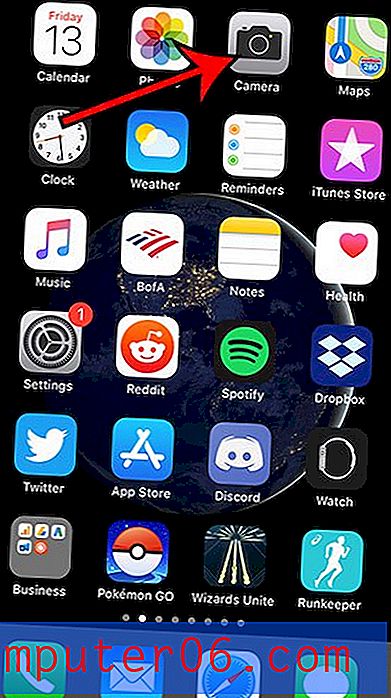Inserir dados do Excel como uma imagem no Powerpoint 2010
Programas do Microsoft Office como Word, Excel e Powerpoint geralmente funcionam muito bem juntos. Mas, às vezes, há um recurso oculto que lhes permite trabalhar ainda melhor. Por exemplo, é comum incluir dados do Excel em uma apresentação do Powerpoint. Mas sempre existe o risco de você alterar acidentalmente os dados na tabela ou de alguém que esteja olhando para a apresentação em seu computador alterar os dados antes de enviá-los para outra pessoa. Uma maneira de impedir que isso aconteça é copiando esses dados do Excel e colando-os no Powerpoint como uma imagem.
Colar dados do Excel como uma imagem no Powerpoint 2010
Um benefício adicional dessa opção é que você pode redimensionar a imagem colada da mesma maneira que faria com qualquer outra imagem. Portanto, se os dados copiados forem grandes ou pequenos demais para um slide, você poderá ajustá-los facilmente, sem precisar modificar o layout da tabela.
Etapa 1: Abra a planilha do Excel que contém os dados que você deseja inserir e abra a planilha do Powerpoint na qual deseja colar os dados.
Etapa 2: destaque os dados do Excel que você deseja copiar e pressione Ctrl + C no teclado para copiá-los.

Etapa 3: Alterne para o Powerpoint e selecione o slide no qual deseja inserir os dados copiados.
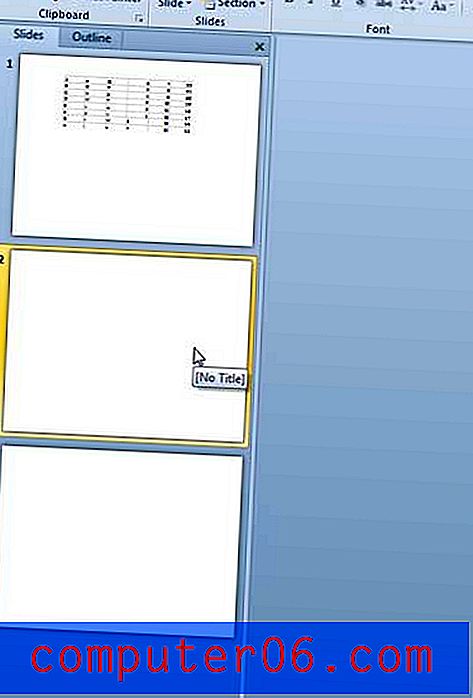
Etapa 4: Clique na guia Início na parte superior da janela.
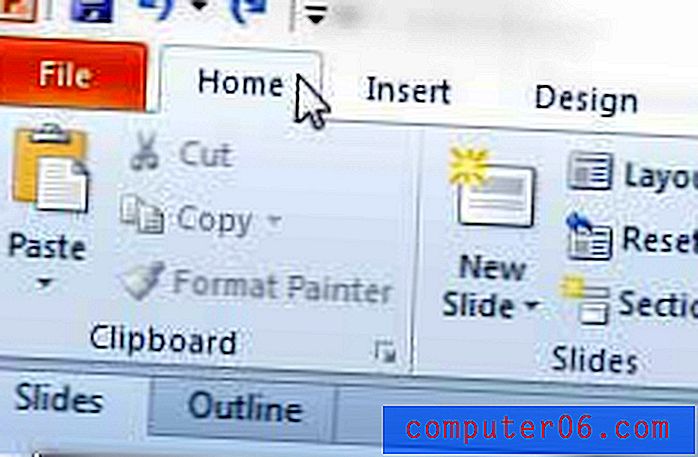
Etapa 5: clique no menu suspenso Colar na seção Área de transferência da faixa de opções e clique na opção Imagem .
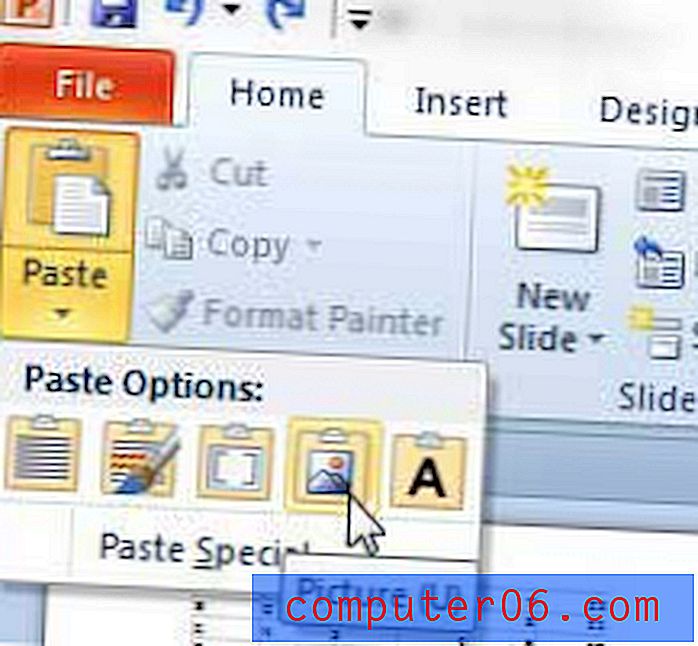
Você pode então arrastar as caixas de tamanho no perímetro da imagem para alterar seu tamanho.
Se você está procurando uma maneira barata de obter todos os programas do Microsoft Office para vários computadores, a opção de assinatura do Office 365 pode ser uma boa opção para você. Clique aqui para ler mais sobre esta opção de assinatura e investigar os preços.
Também escrevemos sobre como fazer isso do Excel para o Word.